「Canva」でのデータ作成方法
Canvaとは、オンラインで使える無料のグラフィックデザインツールです。
こちらでは、Canvaのサイト上で、ZAZAZAWORKSの入稿用デザイン画像を作成する方法をご案内します。
ZAZAZAWORKSでの入稿方法は「②デザイン画像のみ入稿する場合」になります。
入稿後に、当社スタッフがテンプレート上にデザイン画像を配置し、完成形データを作成しますので、追加料金・追加納期が発生いたします。
・〔追加料金〕1商品につき1,650円(税込)
・〔追加納期〕データ配置、調整に+1営業日程
①Canvaのサイトを開き、〔作成〕→〔カスタムサイズ〕をクリックしてください。
幅と高さには、商品の実寸サイズより大きいサイズを入力してください。
商品の実寸サイズは、こちらからご確認ください。
※実寸サイズより +6mm程度大きいサイズが理想的です。
例えば、スタンダードジャケットの場合、実寸サイズ「128㎜×128㎜」なので「134㎜×134㎜」以上が望ましい。
単位は「mm」を選択してください。

※商品の実寸サイズより大きければ、違う設定方法でもOKです。
②〔ページを追加〕をクリックして、必要な枚数分ページを追加してください。
必要なページ数(印刷出来る面の数)は、商品によって異なります。
必要なページ数は、こちらからご確認ください。
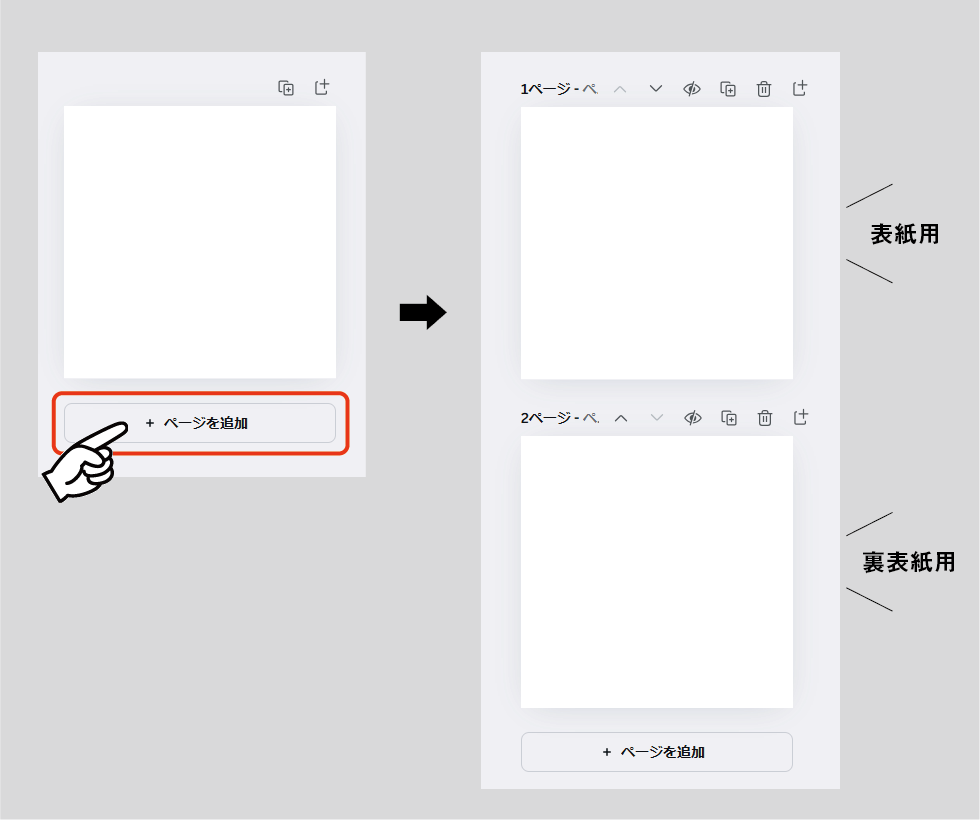
③できるだけ大きくデザインを作成してください。
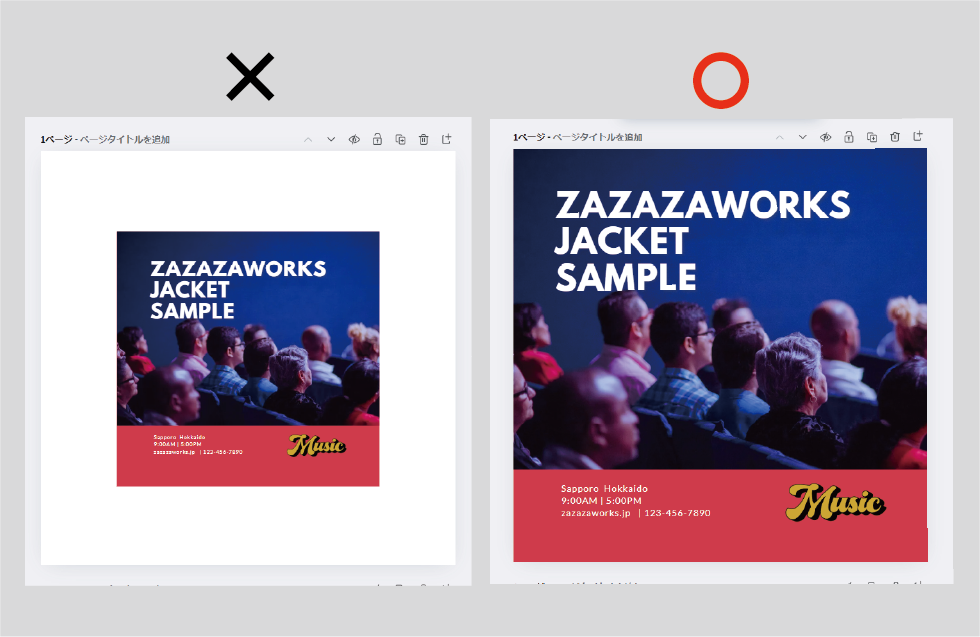
デザイン作成のポイント
仕上がりイメージより余分にデザインを作成してください。
実際の作業時は、カット時にズレが生じても端まで印刷が載るように、画像の端より少し内側でカットをします。(約3mm内側)
あらかじめ内側でカットされることを想定したデータを作成してください。
(切れる部分を塗り足しといいます。)
塗り足し部分は切れてしまうので、実際に仕上がったときには残りませんが、
印刷物を綺麗に仕上げるために必要な部分となります。
塗り足しを含めた画像を作成してください。
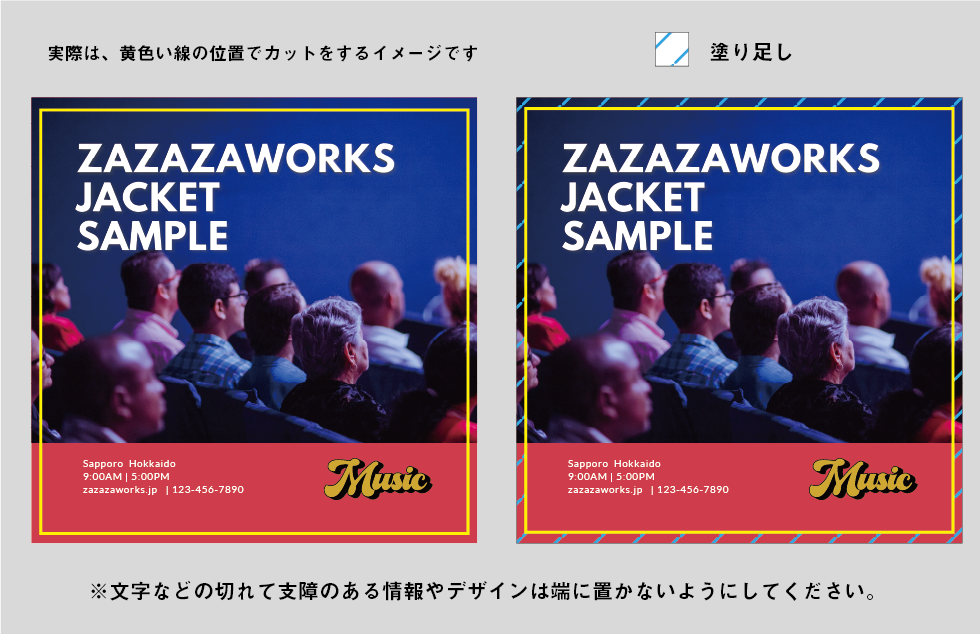
④デザインが完成したら、〔ダウンロード〕をクリックしてください。
ファイルの種類は「PDF(印刷)」を選んでください。
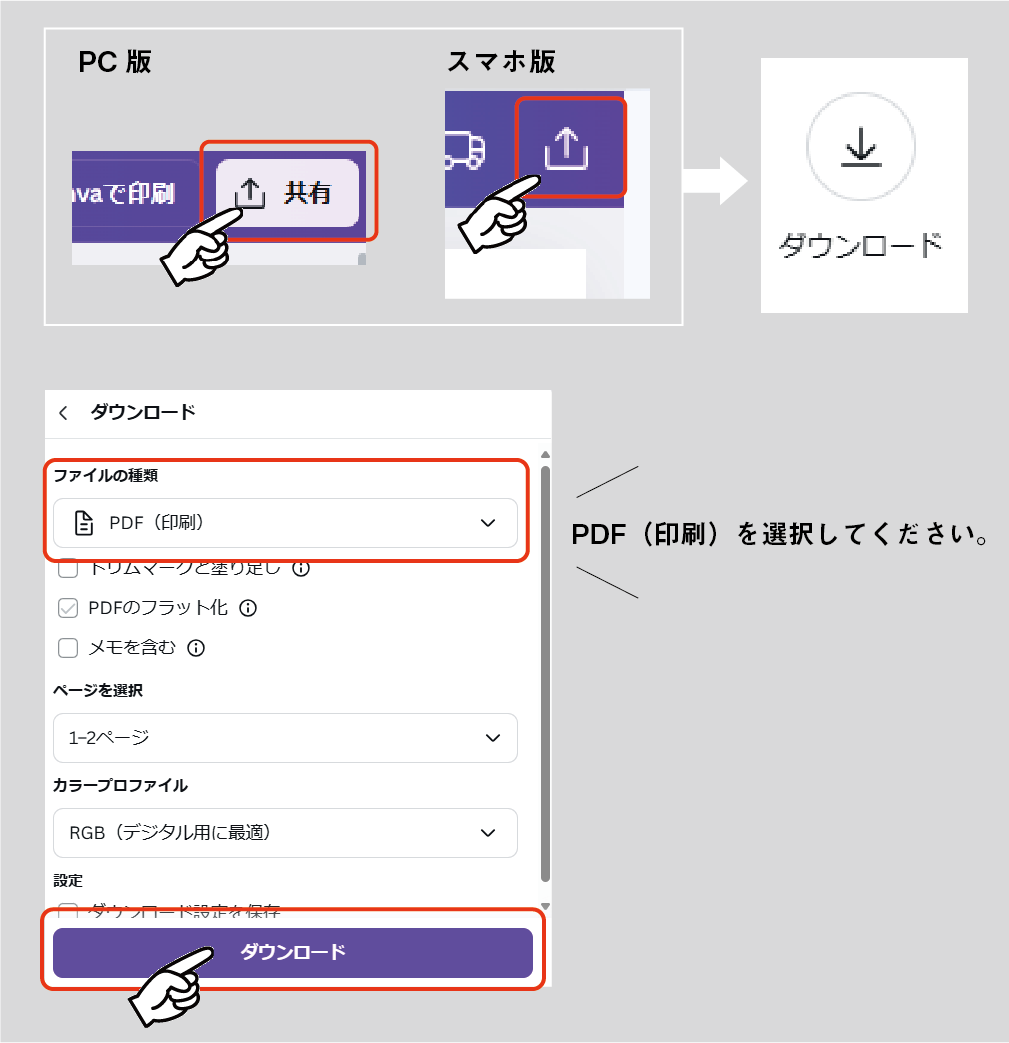
⑤デザイン画像が完成したあとは、ZAZAZAWORKSサイト内の各商品ページからご注文手続きを進めてください。


